Rectangle est une application de gestion de fenêtres basée sur Spectacle, écrite en Swift.
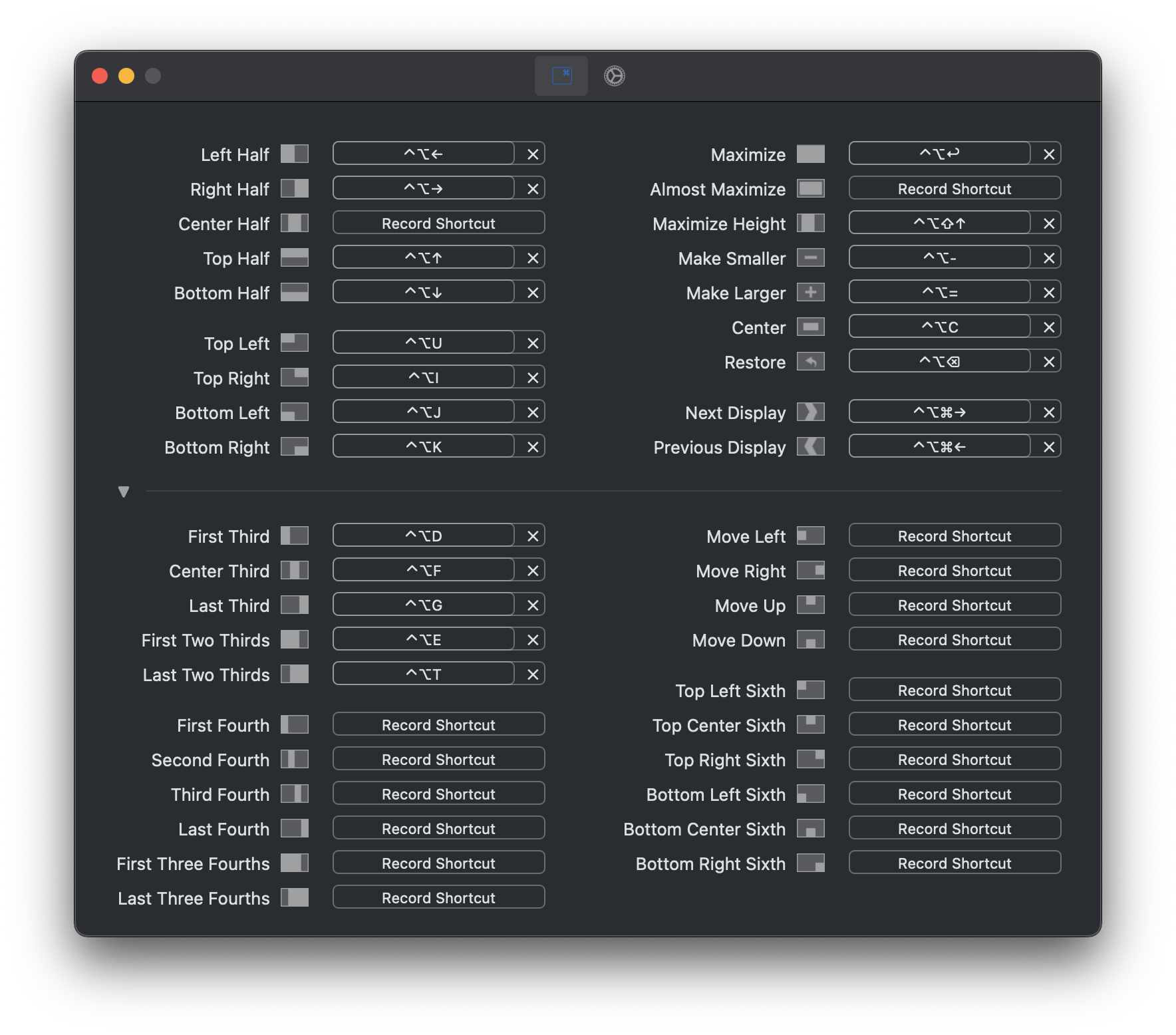
Rectangle prend en charge macOS v10.15+. La dernière version prise en charge pour macOS 10.13 et 10.14 est https://github.com/rxhanson/Rectangle/releases/tag/v0.73.
Vous pouvez télécharger le dernier dmg depuis https://rectangleapp.com ou sur la page Releases.
Ou installez avec Brew Cask :
Brew install --cask rectangle
Les raccourcis clavier sont explicites, mais les zones de capture peuvent nécessiter quelques explications si vous ne les avez jamais utilisées sous Windows ou d'autres applications de gestion de fenêtres.
Faites glisser une fenêtre vers le bord de l'écran. Lorsque le curseur de la souris atteint le bord de l'écran, vous verrez une empreinte que Rectangle tentera de redimensionner et de déplacer la fenêtre lorsque le clic sera relâché.
| Zone d'accrochage | Action résultante |
|---|---|
| Bord gauche ou droit | Moitié gauche ou droite |
| Haut | Maximiser |
| Coins | Quart dans le coin respectif |
| Bord gauche ou droit, juste au-dessus ou en dessous d'un coin | Moitié supérieure ou inférieure |
| En bas à gauche, au centre ou au tiers droit | Tiers respectif |
| Tiers en bas à gauche ou à droite, puis faites glisser vers le centre en bas | respectivement premier ou deux derniers tiers |
Concentrez l'application que vous souhaitez ignorer (créez une fenêtre à partir de cette application au premier plan).
Ouvrez le menu Rectangle et sélectionnez "Ignorer l'application".
Ouvrez le rectangle://execute-action?name=[name] . N'activez pas Rectangle si possible.
Valeurs disponibles pour [name] : left-half , right-half , center-half , top-half , bottom-half top-left , top-right , bottom-left , bottom-right , first-third , center-third , last-third , first-two-thirds , last-two-thirds , maximize , almost-maximize , maximize-height , smaller , larger , center , center-prominently , restore , next-display , previous-display , move-left , move-right , move-up , move-down , first-fourth , second-fourth , third-fourth , last-fourth , first-three-fourths , last-three-fourths , top-left-sixth , top-center-sixth , top-right-sixth , bottom-left-sixth , bottom-center-sixth , bottom-right-sixth , specified , reverse-all , top-left-ninth , top-center-ninth , top-right-ninth , middle-left-ninth , middle-center-ninth , middle-right-ninth , bottom-left-ninth , bottom-center-ninth , bottom-right-ninth , top-left-third , top-right-third , bottom-left-third , bottom-right-third , top-left-eighth , top-center-left-eighth , top-center-right-eighth , top-right-eighth , bottom-left-eighth , bottom-center-left-eighth , bottom-center-right-eighth , bottom-right-eighth , tile-all , cascade-all , cascade-active-app
Exemple, depuis un shell : open -g "rectangle://execute-action?name=left-half"
Voir TerminalCommands.md
Rectangle utilise MASShortcut pour l'enregistrement des raccourcis clavier. Spectacle a utilisé son propre enregistreur de raccourcis.
Rectangle a des actions de fenêtre supplémentaires : déplacer les fenêtres vers chaque bord sans redimensionner, maximiser uniquement la hauteur d'une fenêtre, maximisant presque une fenêtre.
Les tiers de l'écran suivant/précédent sont remplacés explicitement par le premier tiers, les deux premiers tiers, le tiers central, les deux derniers tiers et le dernier tiers. L'orientation de l'écran est prise en compte, car dans le premier tiers sera le tiers gauche en paysage et le tiers supérieur en portrait.
Vous pouvez cependant émuler le troisième cycle de Spectacle en utilisant le premier et le dernier tiers des actions. Ainsi, si vous exécutez à plusieurs reprises le premier tiers, il passera par les tiers (premier, centre, dernier) et vice-versa avec le dernier tiers.
Il existe une option permettant aux fenêtres de traverser les affichages lors des exécutions ultérieures à gauche ou à droite.
Windows s'accrochera lorsqu'il sera déplacé vers les bords/coins de l'écran. Cela peut être désactivé.
Apple n'a jamais publié d'API publique pour Spaces. D'autres applications qui déplacent les fenêtres entre les espaces utilisent des moyens non pris en charge ou indésirables pour y parvenir. Si Apple décide de publier une API publique, je l'ajouterai.
Par défaut, iTerm2 ne redimensionnera que par incréments de largeur de caractères. Il peut y avoir un paramètre dans iTerm2 pour désactiver cela, mais vous pouvez le modifier avec la commande suivante.
les valeurs par défaut écrivent com.googlecode.iterm2 DisableWindowSizeSnap -integer 1
Cela semble affecter seulement un petit nombre d’utilisateurs. Pour éviter que cela ne se produise, décochez la case « Capturer les fenêtres en les faisant glisser ». Voir le numéro 317.
Si les fenêtres ne sont pas redimensionnées ou déplacées comme prévu, voici quelques étapes initiales pour aller au fond des choses. La plupart des problèmes de ce type ont été causés par d'autres applications.
Assurez-vous que macOS est à jour.
Redémarrez votre ordinateur (cela corrige souvent les problèmes juste après une mise à jour de macOS).
Assurez-vous qu'aucune autre application de gestion de fenêtres n'est en cours d'exécution.
Assurez-vous que l'application dont les fenêtres ne se comportent pas correctement n'a pas de raccourcis clavier conflictuels.
Essayez d'utiliser les éléments de menu pour exécuter une action de fenêtre ou de remplacer le raccourci clavier par quelque chose de différent afin que nous puissions savoir s'il s'agit d'un problème de raccourci clavier ou non.
Activez la journalisation du débogage, conformément aux instructions de la section suivante.
Les journaux sont assez simples. Si votre rect calculé et votre rect résultant sont identiques, il y a de fortes chances qu'une autre application soit à l'origine des problèmes. Enregistrez vos journaux si nécessaire pour les joindre à un problème si vous en créez un.
Si vous pensez qu'une autre application peut causer des problèmes, essayez de créer et de vous connecter en tant que nouvel utilisateur macOS.
tccutil réinitialiser tout com.knollsoft.Rectangle
Ou bien, cela peut être fait avec les étapes suivantes au lieu de la commande de terminal tccutil.
Fermez le rectangle s'il est en cours d'exécution
Dans Paramètres système -> Confidentialité et sécurité -> Accessibilité, désactivez d'abord Rectangle, puis supprimez-le avec le bouton moins. (il est important de faire ces deux étapes dans cet ordre)
Redémarrez votre Mac.
Lancez Rectangle et activez les paramètres correspondants lorsque vous y êtes invité.
Maintenez la touche alt (option) enfoncée avec le menu Rectangle ouvert.
Sélectionnez l'élément de menu "Afficher la journalisation...", qui remplace l'élément de menu "À propos".
La journalisation apparaîtra dans la fenêtre lorsque vous exécuterez des commandes Rectangle.
Il existe des boutons pour importer et exporter la configuration sous forme de fichier JSON dans l'onglet Paramètres de la fenêtre des préférences.
Au lancement, Rectangle chargera un fichier de configuration dans ~/Library/Application Support/Rectangle/RectangleConfig.json s'il est présent et renommera ce fichier avec un horodatage afin qu'il ne soit pas lu lors des lancements ultérieurs.
La configuration de Rectangle est stockée à l'aide de NSUserDefaults, ce qui signifie qu'elle est stockée à l'emplacement suivant : ~/Library/Preferences/com.knollsoft.Rectangle.plist Notez que les raccourcis de la v0.41+ sont stockés dans un format différent et ne se chargeront pas dans versions antérieures.
Ce fichier peut être sauvegardé ou transféré sur d'autres machines.
Si vous utilisez Rectangle v0.44+, vous pouvez également utiliser le bouton importer/exporter dans le volet Préférences pour partager vos préférences et raccourcis clavier sur plusieurs machines à l'aide d'un fichier JSON.
Note
Si vous rencontrez des problèmes avec les options de configuration qui persistent après le redémarrage d'une application et que vous avez installé à l'aide de Homebrew, vous devrez désinstaller et réinstaller avec l'indicateur --zap .
brew uninstall --zap rectangle brew install rectangle
Rectangle peut être désinstallé en quittant l'application et en la déplaçant vers la corbeille. Vous pouvez supprimer les valeurs par défaut du Rectangle de votre ordinateur avec la commande de terminal suivante :
les valeurs par défaut suppriment com.knollsoft.Rectangle
Conseil
Si vous désinstallez après l'installation avec Homebrew, vous devez inclure l'indicateur --zap pour vous assurer qu'il supprime également les entrées plist.
brew uninstall --zap rectangle
La logique de Rectangle est utilisée dans l'application Multitouch. L'application Rectangle Pro est entièrement construite sur Rectangle. Si vous contribuez à un code important ou à des localisations fusionnées dans Rectangle, envoyez-moi un e-mail pour une licence gratuite de Multitouch ou Rectangle Pro. Les contributeurs à Sparkle, MASShortcut ou Spectacle peuvent également recevoir des licences gratuites Multitouch ou Rectangle Pro.
Si vous souhaitez contribuer à la localisation, toutes les traductions sont conservées dans les Main.strings par langue. Si vous souhaitez ajouter une localisation mais qu'il n'en existe pas actuellement et que vous ne savez pas comment en créer une, créez un problème et un fichier de traduction pourra être initialisé.
Les demandes de tirage pour de nouvelles localisations ou des améliorations sur les localisations existantes sont les bienvenues.
Rectangle utilise Swift Package Manager pour installer Sparkle et MASShortcut.
Le référentiel original de MASShortcut a été archivé, donc Rectangle utilise mon fork. Si vous souhaitez apporter des modifications impliquant MASShortcut, veuillez faire une pull request sur mon fork.